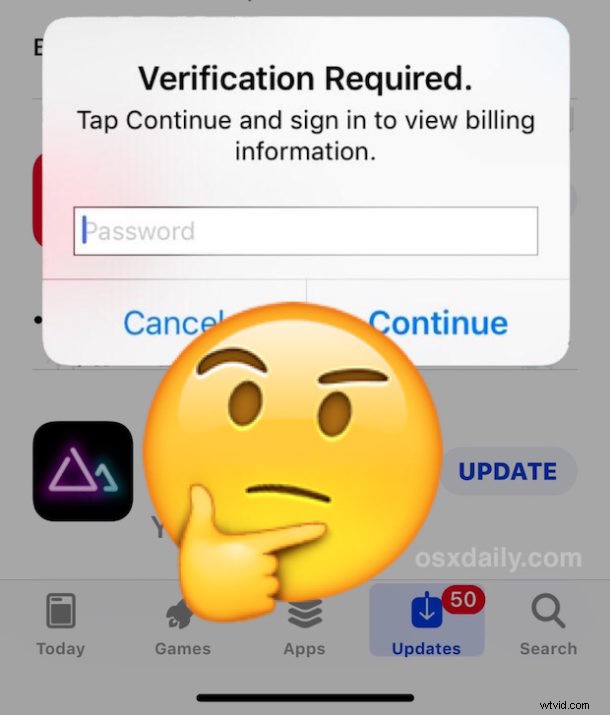
Při pokusu o instalaci nebo aktualizaci bezplatných aplikací z iOS App Store na iPhonu nebo iPadu se může objevit chybová zpráva „Vyžadováno ověření“, což uživateli zabrání ve stahování aplikací nebo aktualizaci jakýchkoli aplikací.
Úplná zpráva je buď „Vyžadováno ověření – Než budete moci nakupovat, musíte klepnout na Pokračovat a ověřit své platební údaje.“ nebo „Vyžadováno ověření. Klepnutím na Pokračovat a přihlášením zobrazíte fakturační údaje.“ pokud se tato zpráva zobrazí na iPhonu nebo iPadu při pokusu o stažení, instalaci nebo aktualizaci bezplatných aplikací, můžete být naštvaní a chtít chybu zastavit a opravit. Mnohoslovnost se mírně liší v závislosti na verzi iOS.
Tento tutoriál vám ukáže, jak zastavit zprávu „Vyžadováno ověření“ na iOS, ať už při stahování bezplatných aplikací nebo aktualizací aplikací na iPhone nebo iPad. Kromě toho vás naučíme, proč se vám v App Store může zobrazit vyskakovací zpráva „Vyžadováno ověření“ a také jak zkontrolovat, co způsobuje, že se tato zpráva objevila na prvním místě, a samozřejmě se dozvíte, jak to opravit. tuto zprávu, aby se již nezobrazovala. Čtěte dále a dozvíte se více!
Proč se mi v App Store pro iOS zobrazuje zpráva „Vyžadováno ověření“?
Ukázalo se, že zpráva „Vyžadováno ověření“ na iOS je výsledkem způsobu platby použitého na Apple ID spojeném se zařízením. V souladu s tím se zobrazí fakturační zpráva Vyžadováno ověření, pokud se platební metoda nezdařila, pokud je na účtu neuhrazený zůstatek nebo pokud zařízení nikdy předtím nezakoupilo ani nestáhlo nic nebo žádnou bezplatnou aplikaci nebo pokud platební metoda nebyla aktualizována. podle potřeby. Chcete-li tedy zastavit zprávu Vyžaduje se ověření, v systému iOS budete muset změnit platební metodu, buď na platnou platební metodu, nebo na „žádnou“, která neumožňuje přidružit žádné platební údaje k Apple ID a App Store. Níže podrobně popíšeme přesné kroky k provedení tohoto úkolu.
Před začátkem :Všimněte si, že pokud k Apple ID jednoduše přidáte platnou kreditní kartu, zpráva „Vyžadováno ověření“ se vůbec nezobrazí a můžete se vyhnout ověření aktualizací a instalací, pokud zakážete možnost „Vyžadovat heslo“ pro bezplatné stahování na nastavení iPhone nebo iPad App Store.
Jak zkontrolovat, co způsobuje „vyžadováno ověření“ v App Store pro iOS
Můžete zkontrolovat, jaký je nevyrovnaný účet nebo nákup v App Store, který má nedoplatek, takto:
- Otevřete aplikaci „Nastavení“ v systému iOS, přejděte do „iTunes &App Store“ a vyberte své Apple ID.
- Zvolte „Zobrazit Apple ID“ pro přístup na stránku Nastavení účtu
- V části Nastavení účtu přejděte na „Historie nákupů“ a procházejte seznam, abyste našli jakoukoli položku s nedoplatkem – to je to, co je třeba zaplatit, než budete moci změnit své platební údaje.
- Aktualizujte své platební údaje, jak je popsáno níže, abyste zastavili chybovou zprávu „Vyžadováno ověření“ na iPhonu nebo iPadu
Pokud vás nezajímá neuhrazený nákup, můžete se také pokusit kontaktovat společnost Apple a požádat o vrácení dlužného zůstatku. Bez ohledu na to, zda zaplatíte zůstatek pomocí aktualizovaných platebních údajů nebo jej necháte zrušit, musíte vymazat splatný zůstatek na Apple ID, abyste mohli opravit zprávu „Vyžadováno ověření“ v App Store pro iPhone nebo iPad a poté můžete vyberte možnost platby „žádná“.
Jak opravit „Vyžadováno ověření“ při instalaci bezplatných aplikací na iPhone a iPad
Pokud nechcete přidat nebo ověřit kreditní kartu pomocí Apple ID nebo pokud vypršela platnost platební metody nebo ji nechcete používat vůbec, musíte změnit nastavení ve svém Apple ID, abyste zastavili Zpráva „Vyžadováno ověření“. Zde je návod, jak to udělat:
- V zařízení iPhone nebo iPad otevřete aplikaci Nastavení
- Vyberte nastavení „iTunes &App Store“ a poté klepněte na tlačítko „Apple ID:[email protected]“ v horní části nastavení
- Klepněte na „Zobrazit Apple ID“ a přihlaste se k Apple ID jako obvykle
- V části Nastavení účtu klepněte na „Informace o platbě“
- V části „Způsob platby“ vyberte „Žádný“ nebo případně aktualizujte způsob platby *
- Po dokončení úprav nastavení klepněte na Hotovo
- Ukončete Nastavení a vraťte se do App Store pro iOS, kde nyní můžete volně stahovat, instalovat a aktualizovat aplikace, aniž byste viděli zprávu „Vyžadováno ověření“

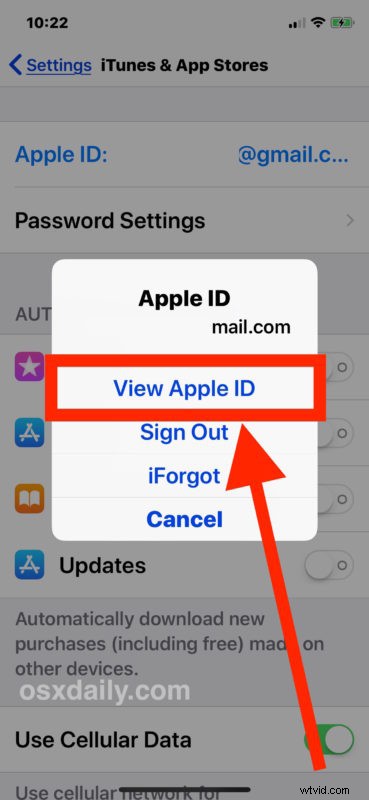
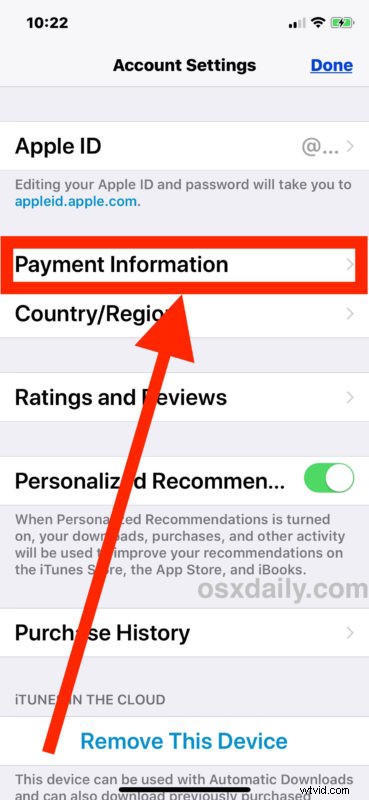
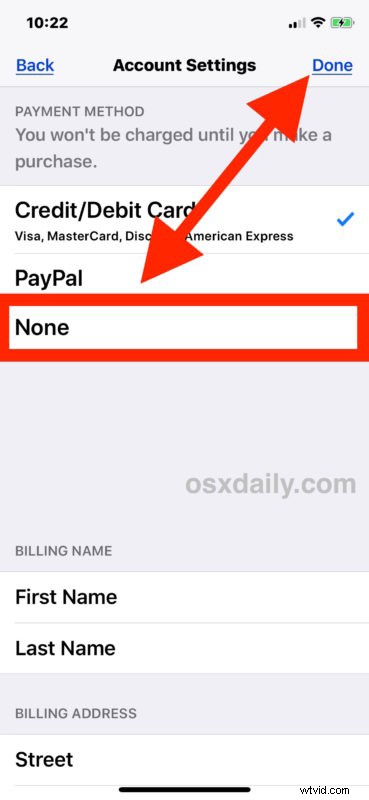
Tím by se měla zcela vyřešit zpráva „Vyžadováno ověření“ při provádění akcí App Store v iOS, ať už se jedná o aktualizaci aplikací, stahování nových aplikací nebo instalaci jakýchkoli aplikací na iPhone nebo iPad.
* Zda se rozhodnete aktualizovat platební údaje spojené s Apple ID, je zcela na vás. Pokud používáte App Store bez kreditní karty, pak byste si měli vybrat možnost „Žádná“, která umožňuje aktualizaci a stahování bezplatných aplikací, aniž byste kdy potřebovali jakýkoli druh ověření platby nebo dokonce platební metodu. Nebo pokud platební metoda vypršela, můžete také zvolit „Žádné“ a obejít zprávu „Vyžadováno ověření“ tímto způsobem a později se vrátit a v případě potřeby aktualizovat platební údaje. Mějte na paměti, že pokud máte na Apple ID nevyplacený zůstatek za nákup, předplatné atd., musíte tento zůstatek uhradit, než budete moci vybrat možnost „Žádné“ nebo než budete moci zastavit fakturační zprávu Vyžaduje ověření.
Proč neexistuje možnost „Žádné“?
Jak je uvedeno v odstavci přímo nad tímto, pokud nevidíte možnost „Žádné“, máte pravděpodobně nezaplacený zůstatek nebo předplatitelskou službu spojenou s Apple ID. To je třeba vyřešit, než budete moci vybrat možnost „Žádné“ jako možnost platby. Můžete si také vytvořit nové Apple ID, pokud je to nutné pro nastavení nového účtu pro jinou osobu. Pamatujte, že každá osoba by měla mít pro svá zařízení jedinečné Apple ID.
Nyní víte, jak zastavit „Vyžadováno ověření“ při instalaci aplikací v iOS, funguje to i pro bezplatné aplikace, aktualizace a placené aplikace.
Samostatně, ale související, pokud se také nechcete ověřovat pomocí hesla Apple ID při každém stahování a instalaci aplikací pro iOS na iPhone nebo iPad, můžete zakázat požadavky na heslo pro bezplatné stahování z App Store v iOS (a pro Mac uživatelé, existuje podobné nastavení, které umožňuje bezplatné stahování bez hesla také pro Mac App Store).
Pomohlo to vyřešit zprávu „Vyžadováno ověření“ v App Store pro váš iPhone nebo iPad? Jste nyní schopni stahovat, instalovat a aktualizovat aplikace v systému iOS bez zprávy o platbě a fakturaci Vyžaduje ověření? Máte jiný trik, jak tuto zprávu opravit? Dejte nám vědět své zkušenosti v komentářích níže!
